Spécification des détails de la machine virtuelle instantanée
Spécifiez les détails de la machine virtuelle instantanée. Les options peuvent varier en fonction de l'hyperviseur.
Procédez comme suit :
- Spécifiez le nom et la description de la machine virtuelle instantanée.
- Spécifiez l'emplacement du dossier de la machine virtuelle instantanée sur le serveur de récupération.
- Vous pouvez explorer les informations sur les volumes du serveur de récupération.
Remarque : Si vous sélectionnez VMware vSphere comme emplacement de machine virtuelle, le dossier sélectionné est monté en tant que référentiel de données NFS vers le serveur VMware. Une icône de partage s'affiche dans ce dossier sur l'ordinateur local. Par défaut, le référentiel de données NFS est monté dans le même emplacement de dossier et vous pouvez le démonter manuellement uniquement à partir du serveur VMware ESX(i).
- Spécifiez les paramètres de la machine virtuelle instantanée.
- Ajoutez des adaptateurs réseau.
- Remarque : Pour une machine virtuelle instantanée Linux, au moins une carte d'interface réseau peut être utilisée pour la connexion au serveur de sauvegarde Linux.
- Cliquez sur Ajouter un adaptateur pour ajouter un adaptateur et spécifiez les détails du réseau.
- Vous pouvez ajouter plusieurs adaptateurs réseau. Vous pouvez, dans la colonne Actions, modifier et supprimer les adaptateurs réseau que vous avez ajoutés.
- Spécifiez le Réseau virtuel, le Type d'adaptateur et les Paramètres TCP/IP. Pour spécifier l'adresse IP de la machine virtuelle instantanée, cliquez sur Ajouter une adresse et sélectionnez l'adresse à configurer.
- Mettez à jour le système DNS.
- Remarque : Cette fonction est disponible uniquement pour une machine virtuelle instantanée Windows.
- Cliquez sur Mettre à jour le système DNS et spécifiez les détails du système DNS.
- Cliquez sur Ajouter une adresse DNS pour ajouter un enregistrement de mise à jour du DNS. Cliquez sur Supprimer pour supprimer l'enregistrement de mise à jour du DNS. Cliquez sur Vers le haut et Vers le bas pour ajuster l'ordre des enregistrements.
- Dans la liste déroulante, sélectionnez une adresse DNS et une adresse IP, puis cliquez sur OK.
- Spécifiez la Durée de vie.
- Spécifiez l'authentification DNS.
- Vérifiez l'espace disque disponible dans le dossier contenant les fichiers de machine virtuelle.

Remarque : La case à cocher Surveiller l'espace disque disponible dans le dossier des fichiers de machine virtuelle est sélectionnée par défaut. La barre de capacité apparaît en jaune dans la page Machines virtuelles instantanées lorsque l'espace disponible du dossier contenant les fichiers de machine virtuelle est inférieur à la valeur du seuil. La valeur par défaut est de 3 %. Vous pouvez la modifier, le cas échéant.
- Activez la case à cocher Spécifier le type de contrôleur de disque pour la machine virtuelle, puis, dans la liste déroulante, sélectionnez le type de contrôleur de disque pour la machine virtuelle.

Remarque : Vous devez avoir sélectionné VMware vSphere comme emplacement de machine virtuelle pour voir s'afficher la case à cocher Spécifier le type de contrôleur de disque pour la machine virtuelle.
La machine virtuelle instantanée est créée via l'application du contrôleur de disque spécifié sur le serveur VMware.
- Pour rediriger les mises à jour de disque virtuel vers le référentiel de données VMware, procédez comme suit :
- Activez la case à cocherRediriger les mises à jour de disque virtuel vers le référentiel de données VMware.

Remarque : Vous devez avoir sélectionné VMware vSphere comme emplacement de machine virtuelle pour voir s'afficher la case à cocher Rediriger les mises à jour de disque virtuel vers le référentiel de données VMware.
- Dans la liste déroulante, sélectionnez le référentiel de données VMware requis.
Les mises à jour du disque virtuel sont redirigées vers le référentiel de données VMware sélectionné.
- Activez la case à cocherRediriger les mises à jour de disque virtuel vers le référentiel de données VMware.
- Pour modifier le nom d'hôte de la machine virtuelle instantanée, procédez comme suit :
- Activez la case à cocher Modifier le nom hôte pour mettre à jour le nom d'hôte de la machine virtuelle instantanée.
- Attribuez un nouveau nom d'hôte à la machine virtuelle instantanée. Si l'ordinateur source réside dans un domaine, spécifiez le compte d'utilisateur et le mot de passe.
- Remarque : Si l'ordinateur source réside dans un domaine, le compte doit disposer de l'autorisation de modification du nom d'hôte dans le domaine.
- (Facultatif) Pour la machine virtuelle instantanée Linux, sélectionnez l'option Récupérer les données automatiquement après le démarrage de la machine virtuelle instantanée pour activer la récupération automatique des données au démarrage de la cible de machine virtuelle instantanée.
Nom de la machine virtuelle
Nom de la machine virtuelle instantanée. Le nom du noeud source avec un préfixe est le nom par défaut de la machine virtuelle instantanée. Certains caractères spéciaux ne sont pas autorisés dans le nom : @, \, etc.
Description
(Facultatif) Description de la machine virtuelle instantanée.
Nombre d'UC
Permet de spécifier le nombre d'UC requises dans la machine virtuelle instantanée.
Taille de la mémoire
Permet de spécifier la taille de mémoire requise dans la machine virtuelle instantanée.

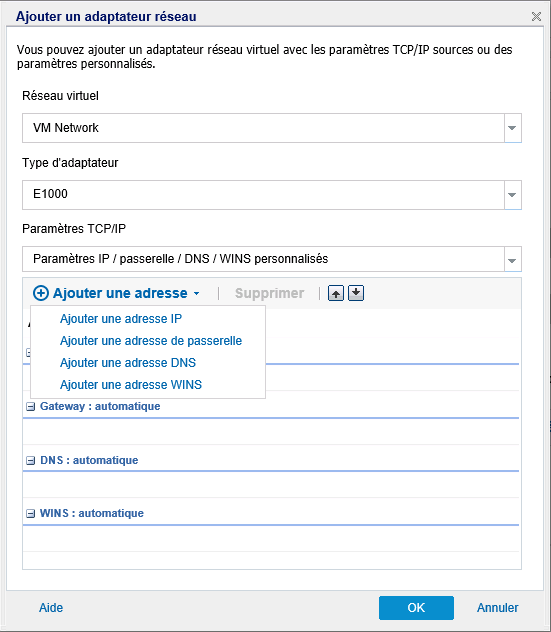

Remarque : Vous pouvez spécifier les informations détaillées de mise à jour du système DNS si vous avez défini une adresse IP et une adresse DNS au niveau de l'adaptateur réseau et si l'ordinateur source réside dans un domaine.
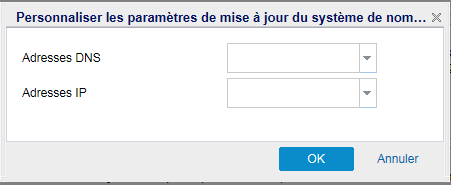
Pour le serveur DNS Microsoft, entrez le nom d'utilisateur et le mot de passe. Pour le serveur de liaison, vous devez spécifier le chemin d'accès complet, incluant le nom du fichier de clé dans le serveur de récupération.
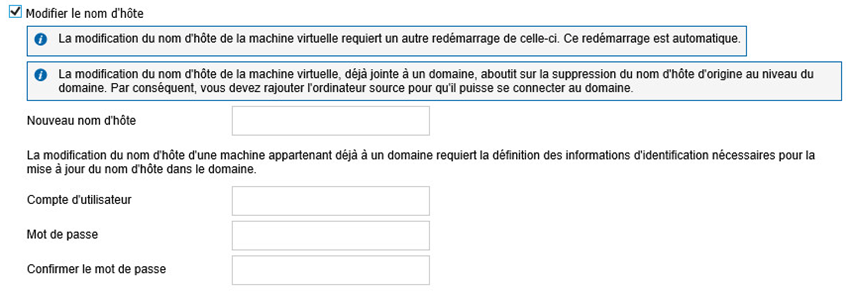
Par défaut, la machine virtuelle instantanée Linux récupère les données nécessaires en premier, puis démarre la machine virtuelle. Si l'option mentionnée préalablement n'est pas sélectionnée, les autres données ne sont pas récupérées lorsque la machine virtuelle démarre, y compris si celle-ci est utilisée comme machine virtuelle standard. Si cette option est activée, les données restantes sont récupérées au niveau du serveur principal lorsque vous utilisez la machine virtuelle. Vous pouvez également conserver la cible de machine virtuelle instantanée indéfiniment à l'issue de la récupération des données.
Remarque : Lorsque le statut de la cible de la machine virtuelle instantanée Linux est hors tension, le job de machine virtuelle instantanée échoue. Si ce point de récupération est fusionné, la machine virtuelle instantanée Linux ne parvient pas s'allumer.
Vous pouvez maintenant soumettre le job.